Call of Duty este un joc online multiplayer popular, iar popularitatea înseamnă că o mulțime de utilizatori încearcă să acceseze serverul în fiecare secundă. Uneori, poate crea probleme cu jocul și s-ar putea să nu reușiți să vă alăturați jocului. Nu aveți suficient spațiu în hol pentru eroarea echipei dvs. în timp ce încercați să vă alăturați Call of Duty Black Ops, așa cum au explicat unii utilizatori din Forumul Comunității Reddit.
Am avut o problemă constantă cu aderarea la lobby-urile prietenilor. Acceptați invitația, alăturați-vă și pentru prietenul dvs. arată că vă înscrieți, dar pe ecranul dvs. scrie ceva de genul că sesiunea nu mai este disponibilă și apoi renunțați din lobby. S-a întâmplat în mod constant în ultima săptămână sau cam așa și pentru mai multe persoane din lista mea de prieteni.
Acest lucru se poate întâmpla și cu CS: Go. Urmați pașii din acest articol pentru a remedia această eroare pe clientul dvs. Steam.
De ce nu mă pot alătura lobby-ului cu echipa mea din Call of Duty?
1. Deconectați-vă și conectați-vă la Steam
- Dacă nu ați încercat deja, utilizatorii au raportat că au putut să se alăture lobby-ului și să se joace după o simplă încercare de deconectare și conectare.
- Lansați clientul Steam.
- Din colțul din dreapta sus, faceți clic pe meniul drop-down numele dvs. de utilizator (ID-ul de e-mail).
- Din opțiuni, selectați „Deconectați-vă de la cont„.
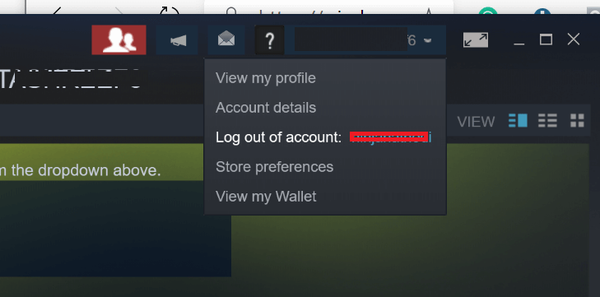
- Inchide Aburi client și lansați-l din nou.
- Conectați-vă cu ID-ul dvs. de utilizator și verificați dacă există îmbunătățiri.
Am scris pe larg despre problemele conexiunii Steam. Consultați aceste ghiduri pentru mai multe informații.
2. Verificați memoria cache a jocului
- Lansați clientul Steam pe sistemul dvs..
- De la Bibliotecă secțiune, faceți clic dreapta pe jocul problematic și selectați Proprietăți.
- În fereastra de proprietăți, faceți clic pe Fisiere locale filă.
- Click pe "Verificați integritatea fișierelor de joc”Buton.
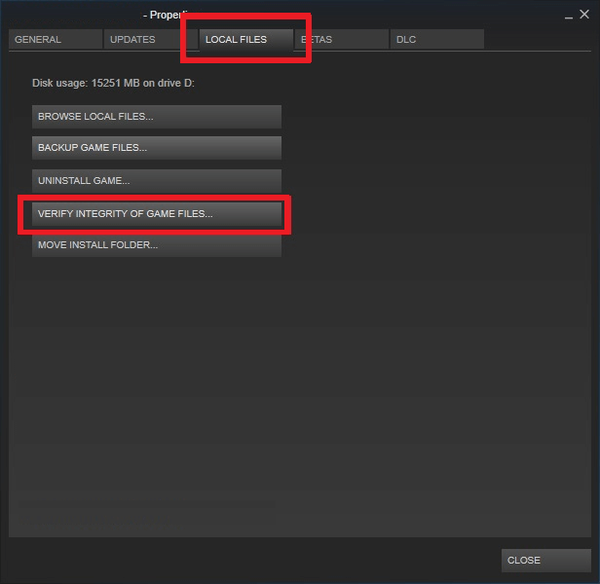
- Steam va verifica acum fișierele jocului și va rezolva orice problemă dacă va fi găsită.
- După finalizarea procesului, încercați să deschideți din nou jocul și verificați dacă există îmbunătățiri.
3. Forțați procesul de închidere cu abur
- Dacă problema persistă, forțarea închiderii procesului de abur în managerul de activități vă poate ajuta să rezolvați problema.
- Lăsați clientul Steam să ruleze.
- Deschide Gestionar de sarcini făcând clic dreapta pe bara de activități.
- În Proces filă, sortați procesul Nume.
- Acum faceți clic dreapta pe clientul Steam și selectați „Termină sarcina„.
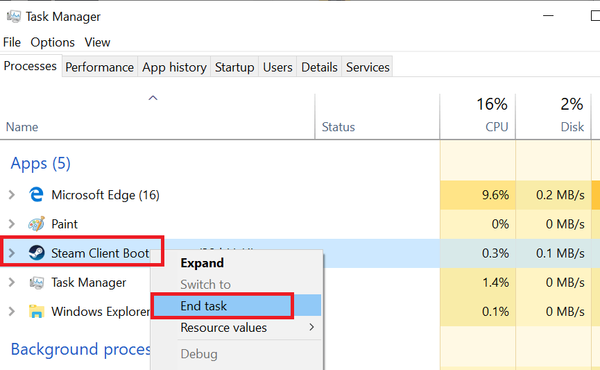
- Închideți task managerul și relansați Steam. Încercați să vă alăturați jocului și verificați dacă există îmbunătățiri.
POVESTELE LEGATE PE CARE VĂ POȚI PLACE:
- Call of Duty: Modern Warfare Remastered se blochează sau se blochează [FIX]
- Call of Duty: Infinite Warfare - Cum se trece de la chineză la engleză
- Common Call of Duty: bug-uri din al doilea război mondial și cum să le remediați pe PC
- Chemarea la datorie
- aburi
- Windows 10 fix
 Friendoffriends
Friendoffriends
![Participarea la joc nu a reușit - Nu este suficient spațiu în hol pentru echipa ta [FIX]](https://friend-of-friends.com/storage/img/images_6/failed-to-join-game-not-enough-room-in-the-lobby-for-your-squad-[fix].jpg)

![Microsoft lansează Windows 8.1 Enterprise Preview [Descărcare]](https://friend-of-friends.com/storage/img/images/microsoft-rolls-out-windows-81-enterprise-preview-[download].jpg)
![Actualizare cu reducere Windows 8 Pro de la Windows XP și reducere de 15% [Utilizatori de afaceri]](https://friend-of-friends.com/storage/img/images/windows-8-pro-discount-upgrade-from-windows-xp-and-get-15-off-[business-users]_2.jpg)